Sådan ændres mappeikonets farve i Windows
Er(Are) du en meget organiseret person, der kan lide at farvekode alle dine mapper på arbejdet eller derhjemme? Hvis du er til visuelt at organisere dit papirarbejde, så er du måske også glad for at vide, at du også kan gøre det samme for alle dine digitale mapper!
Forestil dig(Imagine) at kunne ændre ikonfarven for mapper, så din økonomiske mappe kan være grøn (som penge) og din opgavemappe kan være rød (haster måske?). Nå, der er to smarte små programmer derude, det ene gratis og det andet betalt, som du kan bruge til nemt at ændre farven på enhver mappe på din computer.
Du kan også bruge dem til at ændre (change the) mappeikonet,(folder icon) så det repræsenterer den pågældende mappes tilstand, for eksempel hvis du har en mappe med private data, kan du ændre ikonet, så der vises en lille lås.
Mappemarkør
Det første program er Folder Marker , og når det er installeret, kan du markere mapper på to måder. For det første kan du blot starte programmet, vælge den mappe, du vil markere, og derefter vælge det ikon, du vil erstatte for den pågældende mappe. Hvis du vil farvekode mere end én mappe ad gangen, skal du klikke på Mappe(Folder) i navigeringslinjen og derefter markere Flere mapper(Multiple Folders) .

Du kan vælge fra fanen Farver(Colors) , Hovedfanen(Main) og Brugerikoner(User Icons) . Hovedfanen har(Main) grundlæggende et sæt ikoner, der svarer til forskellige tilstande som upload, download, private filer, noter osv.
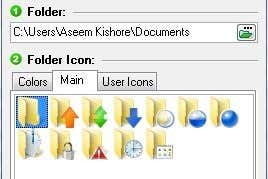
Hvis du allerede har ikoner, som du kan lide, eller som du selv har oprettet, kan du faktisk klikke på fanen Brugerikoner(User Icons) og tilføje dem til Folder Marker . Du kan derefter markere mapper med de brugerdefinerede ikoner. Læs mit tidligere indlæg om at konvertere billeder til ikonformat,(converting images into icon format) som du derefter kan bruge med Folder Marker . Du kan også finde flere ikoner ved at udpakke dem fra de eksekverbare filer af programmer, der er(icons by extracting them from the executable files of programs) installeret på din computer.
Hvis du klikker på Handling(Action) , vil du også se et par nyttige muligheder. For det første kan du altid vælge en mappe og vælge Gendan standardikon for valgte mappe(r)(Restore Default Icon for Chosen Folder(s)) for at vende tilbage til det originale ikon. For det andet kan du ændre det faktiske standardsystemikon for en mappe til noget andet, så alle normale mapper vil bruge det nye ikon som standard i stedet for standard Windows -mappeikonet. Du kan også nemt gendanne standard systemmappeikonet. Hvis alt er noget rod, kan du klikke på Tilbagefør alle ændringer(Rollback All Changes) og alt, hvad du har gjort, vil blive ryddet.

Den anden måde, du kan markere mapper med disse specielle ikoner på, er ved blot at højreklikke på dem og navigere til menuen Marker mappe(Mark Folder) ! Hvis dette program ikke havde mulighed for at ændre mappeikonet i højrekliksmenuen, ville jeg ikke have anbefalet det, fordi det gør det så meget nemmere at bruge.

Og det er det! Du kan nu organisere dine mapper i Windows på en visuelt tiltalende og genkendelig måde! Tjek min mappe Mine dokumenter efter farvekodning og brug af nogle af de forudindstillede ikoner i programmet.

Nu kan jeg nemt se, hvilke der er mine sikre mapper, mine vigtige mapper, mine arbejdsmapper og så videre! Samlet set er Folder Marker en fantastisk og gratis måde at organisere dine mapper i Windows ved at farvekode dem eller ændre mappeikonet. Den gratis version var fint for mig, men de har også to betalte versioner(two paid versions) , for $25 og $35, der inkluderer flere ikonsæt og har et par ekstra funktioner som muligheden for at vælge alle undermapper osv.
FolderIco
Et andet godt program til at ændre mappeikonets farver i Windows er FolderIco . Det har faktisk flere ikoner og bedre end Folder Marker , men jeg nævner det sidst, fordi det ikke er gratis. Du kan downloade og lege med prøveversionen, men når den udløber, skal du betale $10 for en licens. Det er ikke nogen dårlig pris, men hvis du kan klare dig med Folder Marker , så er der virkelig ingen grund til at købe dette program.
Når du har installeret det, kan du justere mappeikonerne på samme måde som Folder Marker : enten brug hovedprogrammets grænseflade eller brug højrekliks kontekstmenuen.

Du vælger mappen og vælger derefter dit brugerdefinerede ikon ved at klikke på en af fanerne. Du kan vælge mellem farver, et par foruddefinerede ikoner eller vælge et brugerdefineret ikon på fanen Brugerikoner(User Icons) . Dette program lader dig også ændre værktøjstip for en mappe, hvilket er en fin lille funktion. For det andet kan du vælge en overlejring også for ikonet.
Så det er to muligheder for at ændre farverne på dine mappeikoner i Windows . FolderIco er en smule mere professionelt udseende og har nogle pænere ikoner, så det kan være værd at $10 for nogle. Ellers kan du gøre det hele gratis ved at bruge Folder Marker . God fornøjelse!
Related posts
Tilknyt en mappe til et drevbogstav i Windows
Det bedste gratis defragværktøj til Windows er sig selv
Tag skærmbilleder med definerede tidsintervaller automatisk i Windows
Bedste gratis Windows Registry Cleaner
8 sikre gratis softwaredownloadsider til Windows
WordWeb: Gratis ordbog og synonymordbog-software til Windows-pc
TreeSize Free: Vis fil- og mappestørrelser ved hjælp af kontekstmenuen i Windows
De bedste ressourcer til royaltyfri musik at bruge til YouTube-videoer
Sådan fjerner eller afinstallerer Java (JRE) på Windows og Mac
Sådan kombinerer du flere PowerPoint-præsentationer
Sådan synkroniseres to mapper i realtid i Windows
Del store filer ved at konfigurere en hjemmefilserver
Bedste gratis skærmoptagelsessoftware til Windows 11/10
DVDVideoSoft: Gratis download af multimediesoftware til Windows 10
Konverter en Windows-pc til en virtuel maskine ved hjælp af Hyper-V
Formater et SD-kort på den nemme måde
Kopier store filer over netværket hurtigere med TeraCopy
Bedste gratis alternative PDF-fremviser til Adobe Reader
Kindle Desktop-appen: Er den god?
Se hurtigt søgehistorik på tværs af alle browsere i Windows
